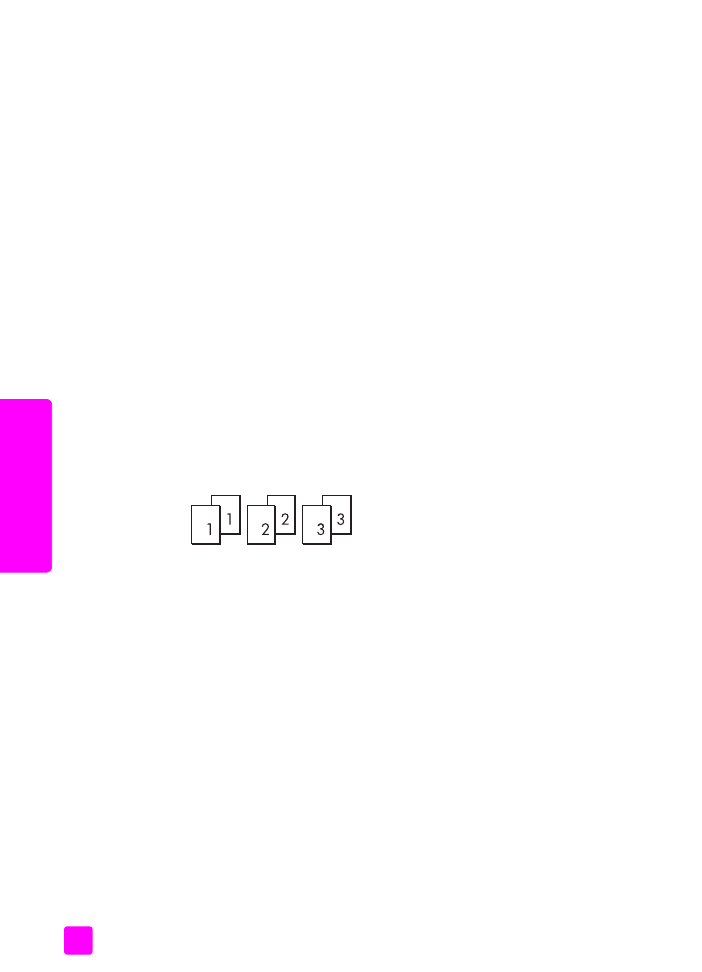
Kopieren eines Fotos auf eine ganze Seite
Verwenden Sie die Option Foto an Seite anpassen, wenn Sie Ihr Original auto-
matisch so vergrößern oder verkleinern möchten, dass es auf den bedruckbaren
Bereich des im Papierfach eingelegten Papiers passt.
Foto an Seite anpassen vergrößert nur Originalfotos, die in einem Standard-
format vorliegen. Folgende Standardformate werden unterstützt:
•
3,5x5 Zoll (9x13 cm)
•
4x6 Zoll (10x15 cm)
•
5x7 Zoll (13x18 cm)
•
6x8 Zoll (15x20 cm)
•
8x10 Zoll (25x25 cm)
Verwenden Sie bei Vorlagen mit Text oder Fotos in anderen Formaten die Option
Verkl./Vergr.
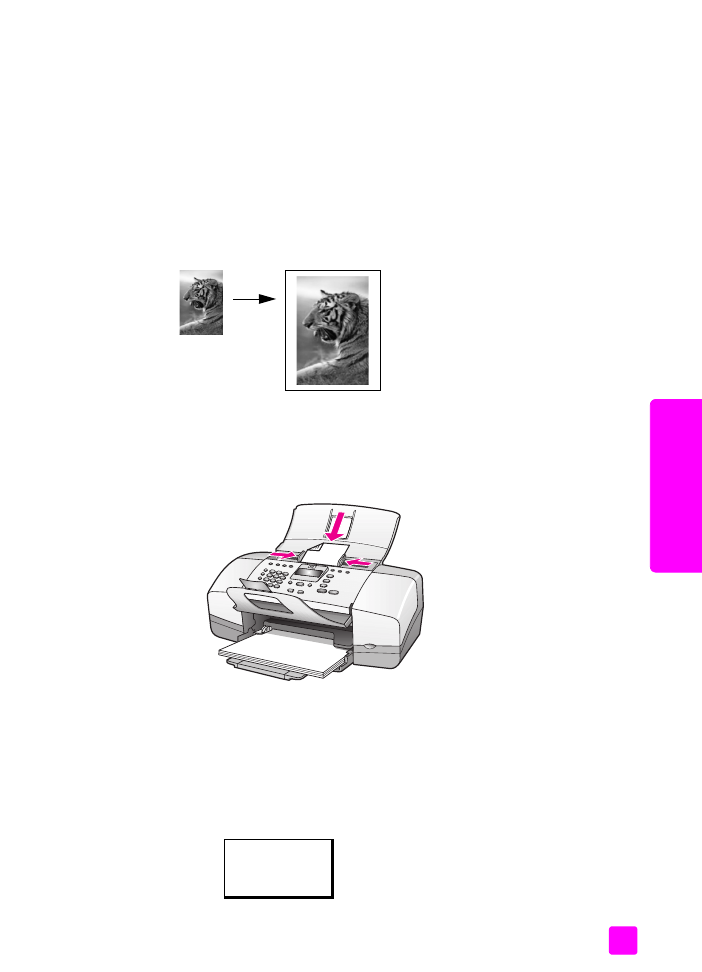
Benutzerhandbuch
Verwenden der Kopierfunktionen
31
Ko
pieren
Tipp:
Sie können die Qualität der mit dem HP Officejet gedruck-
ten oder kopierten Fotos mit Hilfe einer Fotodruckpatrone verbes-
sern. Entnehmen Sie die schwarze Druckpatrone und setzen Sie
stattdessen die Fotodruckpatrone ein. (Informationen zur Aufbe-
wahrung von Druckpatronen finden Sie unter
Verwenden des
Druckpatronen-Schutzbehälters
auf Seite 87.) Mit der dreifar-
bigen und der Fotodruckpatrone stehen Ihnen sechs Tinten zum
Drucken hochwertiger Fotos zur Verfügung. Wenn Sie normale
Textdokumente drucken möchten, setzen Sie wieder die schwarze
Druckpatrone ein.
Weitere Informationen finden Sie unter
Bestellung von Druckpatronen
auf
Seite 77.
1
Legen Sie das Originalfoto mit der bedruckten Seite nach unten und mit
der Oberkante zuerst in den Vorlageneinzug. Weitere Informationen
finden Sie unter
Einlegen von Originalen
auf Seite 26.
Platzieren Sie das Foto in der Mitte des Vorlageneinzugs und schieben Sie
die Papierführungen an dessen Kanten.
2
Legen Sie Letter- oder A4-Papier in das Papierfach ein.
3
Drücken Sie die Taste
Foto an Seite anpassen
.
Auf dem Display erscheint die Meldung Nur ganze Seiten. Der
HP Officejet unterstützt nur das Kopieren auf Papier im Format Letter, A4
und Legal.
Die Option Papiertyp erscheint in der ersten Zeile der Anzeige.
Papiertyp
Normalpapier
Fotopapier
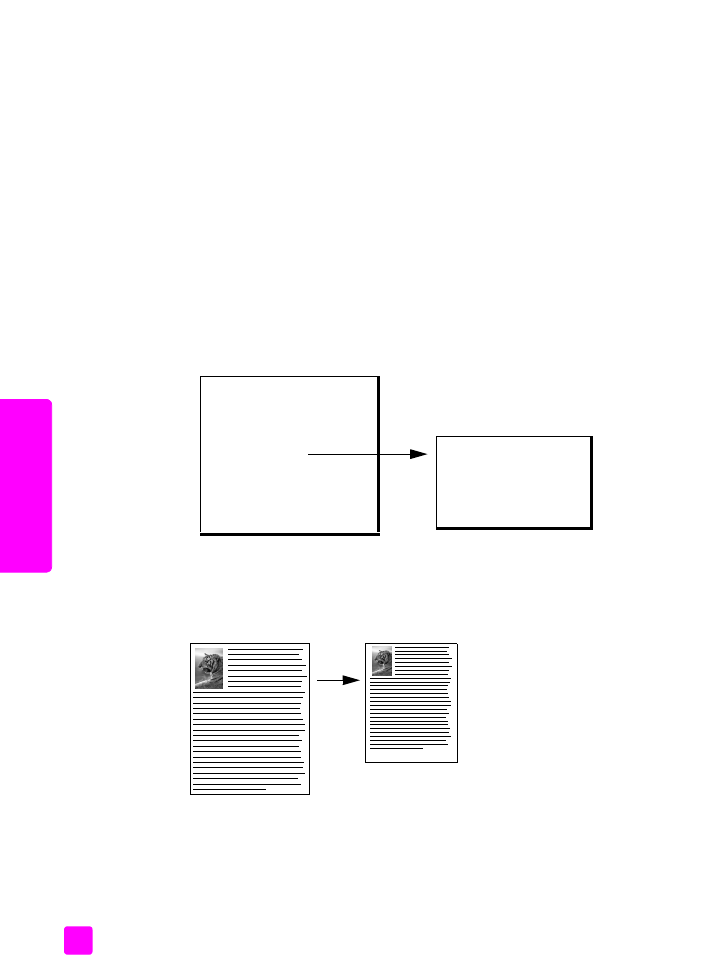
HP Officejet 4200 Series
Kapitel 3
32
Ko
pi
er
en
4
Drücken Sie die Taste !, bis die Option
Normalpapier
oder
Fotopapier
erscheint.
5
Drücken Sie die Taste
Start Farbe
.
Hinweis:
Damit Ihr Original auf den bedruckbaren Bereich der ganzen
Seite passt, ohne dass die Proportionen des Originals geändert werden
müssen, fügt der HP Officejet möglicherweise einen ungleichmäßigen wei-
ßen Rand an den Papierkanten ein.